Coloque o iPhone no modo DFU e restaure o iPhone preso no modo DFU

Antes de decidir colocar seu iPhone no modo DFU, vamos descobrir alguns pontos básicos sobre o modo DFU primeiro.
Pergunta 1: O que é o modo DFU?
O modo DFU significa Device Firmware Update, com o qual as pessoas podem desbloquear o iPhone e atualizar a partir de um beta expirado.
Pergunta 2: Existe alguma desvantagem do modo DFU?
Quando você coloca o iPhone no modo DFU, isso significa que você tem que assumir a responsabilidade de vírus externo e potencial perigoso por si mesmo, porque a remoção do firmware.
Pergunta 3: Quais dispositivos podem entrar no modo DFU?
O modo DFU pode ser trabalhado no iPhone, iPod Touch e iPad, ou você pode entender como todos os dispositivos iOS podem entrar no modo DFU.
Este artigo apresenta aos usuários para entrar e sair do modo DFU, com o qual os usuários podem fazer o jailbreak e restaurar o iPhone de maneira fácil.
Parte 1: Coloque um iPhone no modo DFU
Depois de colocar o iPhone no modo DFU, você poderá restaurar seu iPhone de qualquer estado, porque seu hardware é gravado pelo DFU. Além disso, iPad, iPod toucj e Apple TV também podem entrar no modo DFU, com os processos similares dos seguintes passos.
Top 1: Colocar o iPhone no modo DFU manualmente
O processo para colocar o iPhone no modo DFU no iPhone 7 é um pouco diferente com outros dispositivos iPhone, pois o iPhone 7 não possui o botão Início físico, mas o botão Diminuir volume pode substituí-lo. Em outra palavra, você pode colocar o iPhone no modo DFU sem o botão home com o iPhone 7.
Conecte seu iDevice ao PC / Mac e abra o iTunes para se preparar.
Desligue o seu iDevice pressionando longamente Ligado desligado no lado direito ou no máximo até 3 segundos, e deslize o slide para desligar o controle deslizante para a direita. (Adicional)
Pressione e segure Ligado desligado botão para 3 segundos.
Pressione durante cerca de XNUMX segundos os butões Home page botão mais On / Off até outro 10 segundos.
(Não solte o Ligado desligado botão. E quando você vê o logotipo da Apple, isso significa que você não consegue entrar no modo DFU no iPhone por causa de pressionar muito tempo.)
solto Ligado desligado botão e continuar a segurar Home page botão para mais 5 segundos.
Como sair do modo iPhone DFU: Mantenha pressionados os botões Início e Ativar / Desativar até que o logotipo da Apple seja exibido.
Observação: Se a tela ficar preta, parabéns, você colocou o iPhone no modo DFU com sucesso. No entanto, quando o Conecte-se ao iTunes tela acaba, você tem que reiniciar a partir do passo 1 novamente. Não desanime, é muito comum tentar várias vezes antes de entrar no modo DFU para a maioria das pessoas.
Top 2: Entre no modo DFU com o botão Home quebrado
Então, que tal pessoas cujo botão home já quebrou? Parece que o botão liga / desliga desempenha um papel importante durante todo o modo DRU do iPhone. Bem, não importa se usar o botão Home ou não. Para começar, baixe e instale Reinicie o 2.2 no seu dispositivo primeiro. Como Reboot é a ferramenta para ajudá-lo a mudar o iPhone para o modo DFU, mesmo que você possua o botão home quebrado.
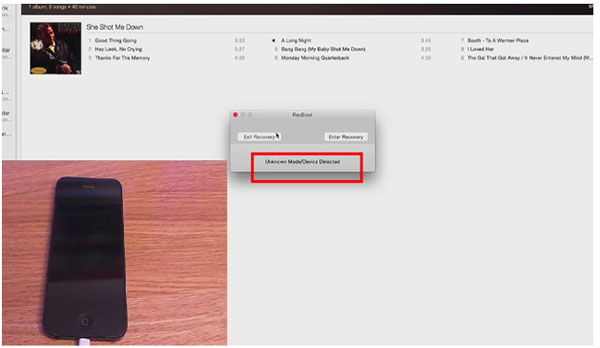
Depois de ter instalado o software de reinicialização, conecte o iPhone com o computador pelo cabo USB e verifique se a reinicialização foi aberta. Aguarde alguns segundos para o seu computador detectar o iDevice. E então você receberá a notificação de Recboot. Abra-o para ver duas opções, que são Saia da recuperação e entre na recuperação, selecione a última opção de recuperação de entrada para seguir em frente. Aguarde alguns segundos para entrar no modo de recuperação do iPhone até que a notificação do iTunes apareça, para perguntar qual operação aplicar, escolha Restaurar e Restaurar e actualizar em ordem. Mais tarde, o seu iPhone será reiniciado automaticamente, personalize já o seu novo iPhone nas configurações de fábrica.
É a situação freqüentemente exibida para misturar o modo DFU e o modo de recuperação. Por exemplo, o modo DFU é a porta final do seu iDevice. Depois de entrar no modo DFU com o iPhone, o seu iPhone não é apenas o Apple iDevice. Você pode jailbreak ou unjailbreak sem limitações. E quanto ao modo de recuperação, é o método comum para as pessoas testarem o sistema operacional quando sugam o loop. Portanto, o modo de recuperação é a versão leve do modo DFU, para corrigir os problemas do seu iPhone em diferentes graus.
Parte 2. Corrigir o seu iPhone do modo DFU para o estado normal sem perda de dados
Considerando que alguém pode se arrepender depois de colocar o iPhone no modo DFU, ou encontrar algo difícil para resolver, Tipard Recuperação do Sistema iOS O software pode salvar seu iPhone de todos os tipos de perguntas do iOS. A ferramenta de recuperação do sistema iOS é fácil de usar, com proteção segura protegida.
O que o Tipard iOS System Recovery Fix pode fazer?
Consertar o iPhone de desativado, congelado, brickado ou preso na tela preta / vermelha / azul / branca. Restaure dispositivos iOS do modo DFU e modo de recuperação sem perda de dados.
Sistema compatível: todos os dispositivos iOS mais recentes, incluindo iPhone 7, iPhone SE, iPhone 6S Plus, iPad Pro, iPad Air, iPod e etc.
Como restaurar o iPhone 7 / 7 (Plus) / SE / 6S (Plus) /… do modo DFU?
Note: o seu iPhone será restaurado para o estado não desbloqueado e atualizado para a versão mais recente.
Conecte seu iDevice com PC / Mac por cabo USB, leia a notificação e pressione OK para iniciar.
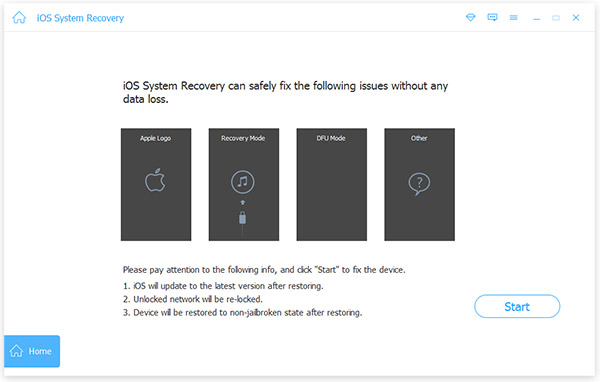
Depois de detectar através do iTunes, preencha as informações exatas, incluindo Categoria do dispositivo, tipo de dispositivo, modelo do dispositivo e atualização para o iOS versão.
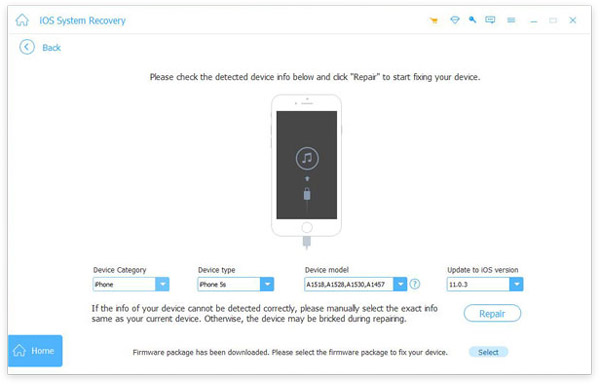
Escolha reparação opção abaixo.
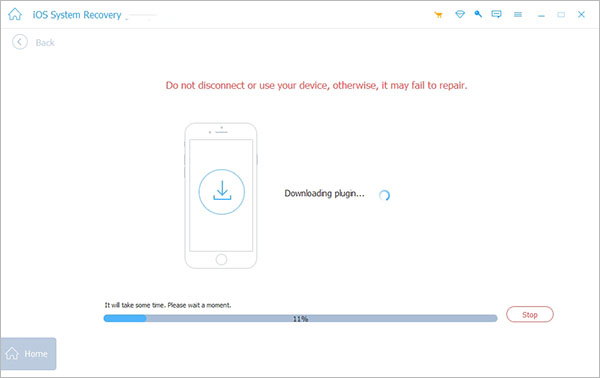
Vai custar-lhe algum tempo para reparar o iPhone no modo DFU, baixando o plugin e outras tarefas. Não desconecte seu iPhone durante o reparo no modo DFU.







